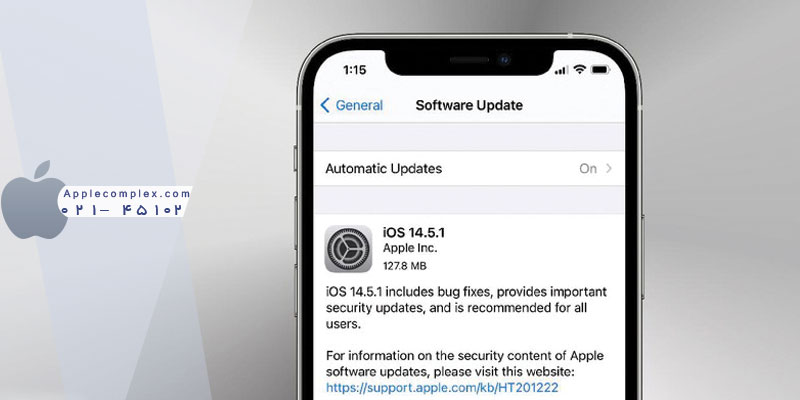روش بروز رسانی موبایل اپل
در این مقاله ما به شما فرآیند ساده روش بروز رسانی آیفون را آموزش خواهیم داد. همچنین نحوه دریافت ویژگی های جدید آپدیت سیستم عامل آیفون به شما گفته خواهد شد. اپل سالی یک بار آپدیت iOS (سیستم عاملی که روی همه آیفونها اجرا میشود) را انجام دهید و ویژگیهای جدید و ترفندهای رابط را به ارمغان میآورد. همچنین تعداد زیادی بروز رسانی نقاط کوچکتر با اصلاحات و وصله های امنیتی وجود دارد. اینها به همان اندازه مهم هستند. در این مقاله تمام کارهایی را که برای بروز رسانی موبایل آیفون به جدیدترین نرمافزار موجود باید انجام دهید، با هم بررسی کنیم، از جمله کارهایی که باید در صورت مواجهه با مشکلاتی مانند نداشتن فضای کافی یا عدم اتصال به Wi-Fi انجام دهید هم چنین می توانید برای تعمیر آیفون خود با متخصصان نمایندگی اپل تماس بگیرید.
چگونه آیفون خود را برای آپدیت آماده کنیم
قبل از بروز رسانی آیفون موارد زیر را انجام دهید:
از آیفون خود نسخه پشتیبان بگیرید. این کار را با استفاده از iCloud یا از طریق Finder در Mac یا iTunes در رایانه شخصی انجام دهید. نحوه پشتیبانگیری را در اینجا توضیح میدهیم. در گذشته، افراد دادههایی مانند پیامکها و عکسهای قدیمی را در حین بروزرسانی از دست میدادند، بنابراین نمیتوانیم به اندازه کافی بر اهمیت این مرحله تأکید کنیم!
اگر بیشتر محتاط باشید، میتوانید نسخهای از نسخه قبلی را ذخیره کنید. در زیر نحوه انجام آن را توضیح میدهیم. این در صورتی است که مجبور شوید بعداً به عقب برگردید – اما اگر این کار فراتر از شماست، نگران این مرحله نباشید.
مقداری فضا در آیفون خود ایجاد کنید. برای بهروزرسانی به فضای کافی نیاز دارید. اگر 20 گیگابایت یا بیشتر در تلفن خود ندارید، برخی از برنامه ها را حذف کنید تا فضا باز شود. پس از آن دوباره آنها را نصب کنید زیرا قبلاً آنها را دارید. اگر فضای کافی ندارید، iOS همچنین پیشنهاد میکند تا برخی از فایلها را بهطور موقت برای شما حذف کند.
آیفون خود را به شارژر زده. اگر به برق وصل نکنید، نسخه جدید iOS نصب نمیشود.
مطمئن شوید که از طریق Wi-Fi دانلود می کنید، نه از طریق G3 یا G4، در غیر این صورت ممکن است اطلاعات شما تمام شود. همچنین، بررسی کنید که یک شبکه امن است. (به عنوان مثال توصیه نمی کنیم که این کار را از طریق Wi-Fi مکان های عمومی انجام دهید.) ما نکاتی در مورد نحوه بروز رسانی iOS در صورت نداشتن Wi-Fi داریم.
خواندن این مقاله را از دست نده: اپل و مشکل از کارافتادگی مک قدیمی با نصب mac os
چگونه iOS را بروز کنیم
در اینجا نحوه بروزرسانی آیفون، دانلود و نصب آخرین نسخه iOS را بر روی آیفون برای شما آماده کرده ایم.
- وارد Software Update شوید. سیستم بررسی میکند، که آیا نسخه جدیدی وجود دارد یا خیر. گاهی اوقات مدتی طول می کشد تا نرم افزار در دسترس قرار گیرد.
- با فرض اینکه نسخه جدیدی در دسترس است، روی Download and Install ضربه بزنید.
- زمانی که از شما خواسته شد رمز عبور خود را وارد و در صورت لزوم با شرایط و ضوابط موافقت کنید.
- دستگاه شما بروز رسانی را در پس زمینه دانلود می کند. شما مدت زمان لازم را خواهید دید.
- سپس می توانید تا زمانی که دانلود به اتمام برسد، به انجام کارهای دیگر ادامه دهید. پس از اتمام دانلود، یک اعلان در آیفون خود دریافت خواهید کرد.
- اکنون روی Details در پنجره Notification ضربه بزنید. این شما را به تنظیمات > عمومی > بروزرسانی نرمافزار برمیگرداند.
- روی Install Now ضربه بزنید. (باز هم، انتظار داشته باشید که این مرحله کمی طول بکشد)
- یا می توانید Later را انتخاب. iOS پیشنهاد میکند در طول شب بهروزرسانی شود – فقط باید مطمئن شوید که دستگاه به برق وصل است.
بروز رسانی آیفون در صورت نداشتن وای فای
آیا در مورد بروز رسانی آیفون هیجانزده هستید. اما در حال حاضر به Wi-Fi دسترسی ندارید؟ یا شاید هم دارید، اما Wi-Fi هتل/رستوران (مکان های عمومی) است، و مطمئن نیستید که بتوانید به آن اعتماد کنید؟ شاید از خود بپرسید که آیا میشود iOS را با استفاده از داده تلفن همراه بروز کرد؟
اپل قبلاً محدودیت دانلود داشت به این معنی که نمی توانستید بیش از 200 مگابایت از طریق اتصال داده دانلود کنید. این سقف در iOS 13 برداشته شد، بنابراین می توانید برنامه ها را با هر اندازه ای دانلود کنید. واردiTunes & App Store شوید. شما میتوانید از بین Ask If Over 200MB ،Always Allow یا Always Ask یکی را انتخاب کنید.
اگر هنوز از iOS 12 استفاده میکنید، باز هم محدودیت داده دارید به این معنی که نمیتوانید iOS 13 یا نسخههای جدیدتر را از طریق داده دانلود کنید. اما تا زمانی که Mac دارید، راه حلی هم وجود دارد.
قبل از شروع، مطمئن شوید که تمام داده های خود را برای یک ماه مصرف نمی کنید! حتی داده های نامحدود همیشه کاملاً نامحدود نیستند و ممکن است بعداً جریمه شوید.
بروزرسانی آیفون با استفاده از داده تلفن همراه
- یک هات اسپات از آیفون خود ایجاد کنید. به این ترتیب می توانید از اتصال داده آیفون خود برای اتصال به وب در مک خود استفاده کنید.
- Tunes را باز کرده و آیفون خود را به آن متصل کرده
- روی آیکونی در iTunes که نشان دهنده آیفون شماست کلیک کرده.
- Check for Updates را انتخاب
- گزینه های دانلود و نصب آخرین نسخه iOS را انتخاب کرده.
- مک شما جدیدترین نسخه iOS را با استفاده از اتصال داده از iPhone دانلود، و سپس از iTunes برای بروز رسانی iOS در آیفون خود استفاده کنید.
نکته
√ اگر مک شما از طریق اترنت یا راه دیگری به اینترنت متصل است، iOS را با استفاده از iTunes یا Finder دقیقاً به همان روش بالا دانلود کنید. (توجه داشته باشید که اپل با ورود کاتالینا آیتونز را از بین برد، بنابراین در مک هایی که آن نسخه macOS یا نسخه های جدیدتر را اجرا می کنند، Finder مواردی مانند دانلود نرم افزار را مدیریت می کند.)
نحوه بروز رسانی آیفون در صورت نداشتن فضا
اگر فضای کافی در موبایل خود ندارید، دانلود از طریق Finder یا iTunes نیز راهی عالی برای بروز رسانی آیفون یا iOS است، بنابراین مراحل بالا را دنبال کنید.
از طرف دیگر، می توانید این مراحل را امتحان تا فضای بیشتری در آیفون خود ایجاد کنید.
مقایسه این دو مدل گوشی می دونم برات جالبه: آیفون ۱۲ در مقابل سامسونگ گلکسی S21
❶ حذف برنامه های غیر کاربردی
مطمئناً برنامههایی وجود دارند که دانلود کردهاید و فقط یک بار استفاده کردهاید یا با برنامههای بهتری جایگزین کردهاید. با حذف چند برنامه می توانید با تلاش بسیار کمی 500 مگابایت آزاد شود.
برای حذف یک برنامه از صفحه اصلی، روی نماد آن ضربه بزنید و نگه دارید و منتظر بمانید تا آن شروع به تکان خوردن کند. این به این معنی است که شما در حالت ویرایش هستید. سپس روی X در گوشه سمت چپ ضربه بزنید تا برنامه حذف شود. (حالت ویرایش همچنین به شما امکان می دهد نمادهای برنامه را به موقعیت های جدید روی صفحه بکشید.)
❷ ببینید کدام برنامه ها بیشترین فضا را اشغال می کنند
یک راه مفید برای پیدا کردن و حذف برنامههایی که بیشترین فضا را اشغال میکنند این است که به Settings > General > iPhone Storage بروید (در نسخههای قدیمیتر iOS، به General > Storage & iCloud Usage بروید، سپس روی Manage Storage در بخش اول ضربه بزنید. ).
پس از چند ثانیه فهرستی از برنامهها را میبینید که بر اساس فضایی که اشغال میکنند مرتب شدهاند. احتمالاً برنامههای Photos و Music هستند.
لیست را اسکرول کرده، اگر برنامهای که به ندرت استفاده می شود و 300 مگابایت فضا را اشغال میکند، آن را حذف کنید – در صورت تمایل میتوانید همیشه آن را به صورت رایگان بارگیری کنید. هنگامی که برنامه ای را خریداری می کنید، به Apple ID شما متصل می شود تا اپل بداند که مالک آن هستید.
iOS آخرین زمان استفاده از هر برنامه را نشان میدهد، که میتواند در جستجوی برنامههایی که اندازه آنها را توجیه نمیکنند کمک کند – یک بازی بزرگ در لیست ما وجود دارد که هرگز استفاده نشده است، بنابراین یک نامزد واضح برای برش است.
❸ حذف تصاویر iMessage
اگر نمی خواهید همه پیام ها حذف شود، یکی از راههای آزاد کردن فضا این است که فقط تصاویر فضایی و سایر رسانههای مرتبط با iMessages حذف شود.
یک مکالمه را باز، سپس روی یک تصویر ضربه بزنید و نگه دارید. نمادهای واکنش – قلب، شست بالا و غیره – را در بالای تصویر خواهید دید، اما در پایین یک منوی بیشتر وجود دارد. روی More ضربه بزنید، دایرههای کوچکی را در کنار هر پیام و تصویر خواهید دید.
اکنون می توانید هر تعداد عکس (یا پیام های دیگر) را که می خواهید انتخاب. سپس روی نماد bin در پایین سمت چپ ضربه بزنید تا آنها را حذف کنید. همچنین یک گزینه Delete All در بالا سمت چپ وجود دارد، اما کل مکالمه، متن و پست های تصویر را به طور یکسان حذف می کند.
برای مشاهده سریعتر تمام تصاویر و پیوستهای یک مکالمه، روی دکمه I در بالا سمت راست ضربه بزنید و سپس Images یا Attachments را انتخاب کنید. از اینجا میتوانید روی یک تصویر ضربه بزنید و نگه دارید و سپس More را انتخاب، سپس هر تعداد تصویری را که میخواهید حذف شود علامت بزنید و روی نماد bin ضربه بزنید.
بهترین روش این است که برنامه Settings را باز و به General > iPhone Storage بروید، سپس به پایین اسکرول کرده و روی Messages ضربه بزنید. گزینه ای به نام بررسی پیوست های بزرگ را مشاهده خواهید کرد. روی آن ضربه بزنید و عکس ها و فیلم های پیوست شده به پیام های شما در یک لیست، مرتب شده بر اساس اندازه، نمایش داده می شوند. برای شروع حذف، روی Edit ضربه بزنید.
خوان این مقاله خالی از لطف نست: نحوه ساخت اپل آیدی با گوشی یا لپ تاپ
آیا آپدیت آیفون اطلاعات من را پاک می کند؟
اگر فضا کافی نیست، ممکن است نگران باشید که در بروز رسانی آیفون، بخشی از اطلاعات خود را از دست خواهید داد. قابل درک است که برخی از مردم نگران این موضوع هستند، زیرا در گذشته این اتفاق افتاده است. با این حال، باید به این صورت باشد که پس از نصب بهروزرسانی iOS، تمام اطلاعات شما دست نخورده باقی میماند، و اگر اینطور نیست، خوب شما یک نسخه پشتیبان دارید، نه؟
قبل از آپدیت، مطمئن شوید که از گوشی خود نسخه پشتیبان تهیه کرده اید.
چرا آیفون من آپدیت نمی شود؟
ممکن است تعجب کرده باشید که چرا بروز رسانی آیفونامکن پذیر نیست. چند دلیل وجود دارد:
- ممکن است iphone شما برای دریافت آخرین نسخه قدیمی باشد. قبل از آپدیت چک شود که آیا گوشی می تواند نسخه ios جدید را دریافت کند یا خیر.
- ممکن است به Wi-Fi متصل نباشید – همانطور که در بالا گفتیم، به Wi-Fi نیاز دارید، اما راه حل هایی وجود دارد.
- ممکن است به شارژر وصل نباشید – باید وصل شوید وگرنه اپل نصب را متوقف میکند (در صورتی که باتری تا نیمه تمام شود).
- اگر این نکات در مورد شما صدق نمی کند، همانطور که در بالا توضیح دادیم، از طریق Finder یا iTunes نصب کنید.
چگونه iOS را از نسخه بتا ارتقا دهیم
اگر قبلاً نسخه بتای iOS را قبل از انتشار کامل آن امتحان کردهاید، باید توجه داشته باشید که برای دریافت نسخههای غیربتای iOS، باید نمایه پیکربندی اپل از دستگاه حذف شود.
می توانید این کار را با رفتن به Settings > General > Profile و انتخاب iOS Beta Software Profile، سپس انتخاب Delete Profile و وارد کردن رمز عبور خود برای تایید تغییر انجام دهید. از این پس بهطور معمول بهروزرسانیهای رسمی (بهجای بهروزرسانیهای بتا) را دریافت خواهید کرد.
چگونه نسخه قدیمی iOS را دریافت کنیم
اگر بعداً نظر خود را تغییر دهید و بخواهید به نسخه قبلی iOS ارتقا دهید، چه اتفاقی میافتد؟ کاهش رتبه واقعا دشوار است. بنابراین نمیتوانیم تضمین کنیم که داشتن نسخه قدیمی به این معنی است که میتوانید به عقب برگردید، اما روشی که باید استفاده کنید در اینجا آمده است.
- در مک خود، Finder شود
- کلید Option/Alt را در Finder نگه دارید و به Go > Library را بروید.
- اگر پوشه Software Updates روی دستگاهتان موجود است، آن را انتخاب کنید.
- از طرف دیگر، مرورگر وب خود را راه اندازی و به me بروید و مورد مناسب را برای دستگاه خود پیدا کنید.
نمایندگی آیفون در تهران خدمات و تعمیرات زیر را ارائه می دهد:
| تعمیر اپل تی وی ، تعمیر اپل واچ ، تعمیر مک بوک و تعمیر آیپد و تعمیر آل این وان اپل و تعمیر گوشی آیفون می باشد . |
| برای اطلاعات بیشتر با کارشناسان ما تماس بگیرید. |